- 1 1. Inleiding
- 2 2. Git installeren op Ubuntu
- 3 3. Initiële Git‑configuratie
- 4 4. Werken met GitHub‑repositories
- 5 5. Integreren met Visual Studio Code
- 6 6. Veelvoorkomende probleemoplossingstips
- 7 7. Veelgestelde Vragen (FAQ)
- 7.1 V1. Wat is het verschil tussen Git en GitHub?
- 7.2 V2. Moet ik SSH of HTTPS gebruiken om verbinding te maken met GitHub?
- 7.3 V3. Hoe kan ik meerdere GitHub-accounts gebruiken op Ubuntu?
- 7.4 V4. Kan ik Git gebruiken met een grafische interface (GUI)?
- 7.5 V5. Wat gebeurt er met mijn lokale repo als ik de remote GitHub-repository verwijder?
- 7.6 Q6. Ik voel me niet prettig bij het gebruik van de terminal. Kan ik alleen GUI-tools gebruiken?
- 7.7 Q7. Hoe ver terug kan ik mijn Git-geschiedenis bekijken?
1. Inleiding
Waarom Ubuntu integreren met GitHub?
In de afgelopen jaren is het gebruik van Git en GitHub een standaardpraktijk geworden in software‑ontwikkeling en systeembeheer. Voor engineers en programmeurs die in Linux‑omgevingen zoals Ubuntu werken, is integratie met GitHub onderdeel van hun dagelijkse workflow.
Git is een tool voor versiebeheer van broncode, essentieel voor efficiënte samenwerking in teamontwikkeling. GitHub daarentegen is een hosting‑service die je in staat stelt om repositories die met Git worden beheerd via het internet te delen en te publiceren, en fungeert als een hub voor ontwikkelaars wereldwijd om samen te werken en code uit te wisselen.
Waarom GitHub gebruiken in een Ubuntu‑omgeving?
Ubuntu is een populaire Linux‑distributie onder ontwikkelaars, bekend om zijn compatibiliteit met open‑source ontwikkeling. Het biedt een omgeving waarin tools zoals Git eenvoudig geïnstalleerd kunnen worden, waardoor een naadloze integratie met GitHub mogelijk is.
Hier zijn enkele veelvoorkomende scenario’s waarin Ubuntu en GitHub goed samenwerken:
- Beheren en delen van broncode voor talen zoals Python of C++ op GitHub
- Bijdragen aan open‑source projecten
- Publiceren van je werk als portfolio
Wat je in deze gids zult leren
Deze gids leidt je voor stap door alles, van basisinstallatie tot geavanceerd gebruik van GitHub op Ubuntu.
- Hoe Git te installeren op Ubuntu
- Initiële Git‑configuratie en het instellen van SSH‑authenticatie
- Repositories aanmaken en beheren op GitHub
- Productiviteit verhogen met Visual Studio Code‑integratie
- Veelvoorkomende probleemoplossingstips en FAQ
Zelfs als je nieuw bent met GitHub, geen zorgen. We nemen praktische commandovoorbeelden en belangrijke tips op. Als je een Ubuntu‑gebruiker bent die het maximale uit GitHub wil halen, is deze gids voor jou!
2. Git installeren op Ubuntu
Wat is Git? Een snelle opfrisser
Git is een Version Control System (VCS) dat in software‑ontwikkeling wordt gebruikt. Het helpt de geschiedenis van broncode‑wijzigingen te beheren, waardoor je eerdere toestanden kunt herstellen en efficiënt met anderen kunt samenwerken.
Een groot voordeel van het gebruik van Ubuntu of andere Linux‑omgevingen is hoe eenvoudig Git kan worden geïnstalleerd. Met de onderstaande methode kun je de installatie in slechts een paar minuten voltooien via de terminal.
Git installeren via APT
De meest gebruikelijke manier om Git op Ubuntu te installeren is met APT (Advanced Package Tool). Volg de onderstaande stappen om te beginnen.
1. Werk je pakketlijst bij
sudo apt update
Dit commando ververst de pakketlijst van je systeem. Zorg ervoor dat je dit uitvoert voordat je iets nieuws installeert.
2. Installeer Git
sudo apt install git
Wanneer je de prompt “Y/n” ziet, typ je y en druk je op Enter om de installatie te starten.
Git‑installatie verifiëren
Na de installatie gebruik het volgende commando om te bevestigen dat Git correct is geïnstalleerd:
git --version
Als de installatie geslaagd is, zie output zoals deze:
git version 2.34.1
Het versienummer kan variëren afhankelijk van je Ubuntu‑versie of het laatst beschikbare pakket, maar zolang je versie‑informatie ziet, ben je klaar om te gaan.
Alternatief: Git installeren via Snap (optioneel)
Je kunt Git ook installeren met het snap‑commando in Ubuntu. APT is echter over het algemeen stabieler en breder in gebruik. Tenzij je een specifieke reden hebt, raden we aan de APT‑methode te blijven gebruiken.
3. Initiële Git‑configuratie
Essentiële Git‑instellingen voordat je begint
Zodra Git is geïnstalleerd, is de volgende stap het configureren van je gebruikersinformatie en authenticatiemethode. Het instellen hiervan zorgt voor een soepele communicatie met externe repositories en betere samenwerking met je team.
Stel je Git‑gebruikersnaam en e‑mailadres in
Elke Git‑commit registreert wie de wijziging heeft aangebracht. Om dit te doen, moet je vooraf een gebruikersnaam en e‑mailadres instellen.
Configuratie‑commando’s
git config --global user.name "Your Name"
git config --global user.email "you@example.com"
De naam en e‑mail die je hier invoert hoeven niet overeen te komen met je GitHub‑account, maar het gebruiken van dezelfde gegevens helpt je commits te koppelen aan je GitHub‑profiel.
Controleer je huidige instellingen
git config --list
Dit commando toont een lijst van je huidige Git‑configuraties.
Genereer een SSH‑sleutel en voeg deze toe aan GitHub
Hoewel GitHub ook HTTPS‑verbindingen ondersteunt, is het gebruik van SSH veiliger en hoef je je wachtwoord niet elke keer in te voeren.
1. Genereer een SSH‑sleutel
ssh-keygen -t ed25519 -C "you@example.com"
Volg de aanwijzingen door een paar keer op Enter te drukken. Dit maakt een privésleutel ~/.ssh/id_ed25519 en een openbare sleutel ~/.ssh/id_ed25519.pub aan.
2. Start de SSH‑agent en voeg je sleutel toe
eval "$(ssh-agent -s)"
ssh-add ~/.ssh/id_ed25519
Nu is je SSH‑sleutel klaar voor gebruik.
3. Voeg je openbare sleutel toe aan GitHub
Kopieer je openbare sleutel naar het klembord:
cat ~/.ssh/id_ed25519.pub
Kopieer de volledige output en registreer deze op GitHub door de volgende stappen te volgen:
- Log in op GitHub
- Klik op je profielicoon → “Instellingen”
- Selecteer “SSH en GPG‑sleutels” in de zijbalk
- Klik op “Nieuwe SSH‑sleutel”, plak je sleutel en sla op
4. Test je SSH‑verbinding
Gebruik dit commando om je verbinding te testen:
ssh -T git@github.com
De eerste keer wordt je gevraagd of je de host vertrouwt — typ “yes”.
Als het lukt, zie je een bericht zoals:
Hi your-username! You've successfully authenticated, but GitHub does not provide shell access.
Aanbevolen acties na configuratie
Zodra je de bovenstaande configuratie hebt voltooid, kun je beginnen met klonen, pushen en pullen van GitHub‑repositories. In de volgende sectie behandelen we hoe je GitHub‑repositories kunt maken en gebruiken in detail.
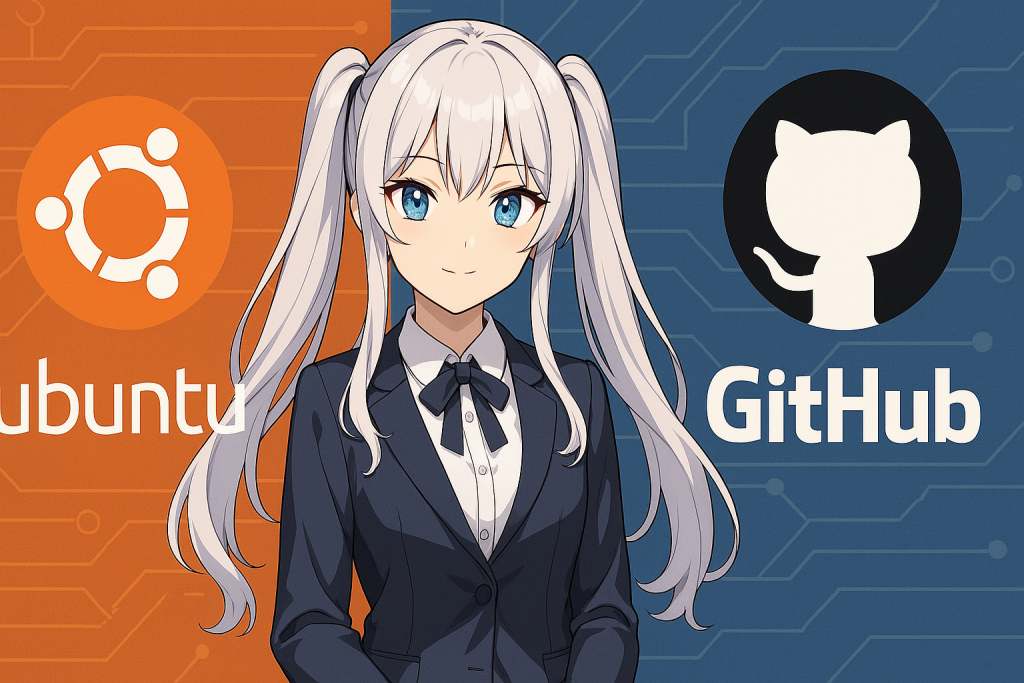
4. Werken met GitHub‑repositories
Een nieuwe repository aanmaken op GitHub
Zodra je bent ingelogd op GitHub, is de eerste stap het aanmaken van een nieuwe repository.
Stappen (via webbrowser)
- Klik op het “+”‑icoon rechtsboven op GitHub en selecteer “Nieuwe repository”
- Vul de volgende gegevens in:
- Repository‑naam : bijv.
my-first-repo - Beschrijving (optioneel) : Een korte samenvatting van je project
- Openbaar / Privé : Kies de zichtbaarheid
- Klik op “Repository aanmaken”
Na het aanmaken toont GitHub de URL van de repository. Je gebruikt deze URL om te klonen en andere Git‑bewerkingen uit te voeren.
Een bestaande GitHub‑repository klonen
Om een GitHub‑repository naar je lokale Ubuntu‑omgeving te kopiëren, gebruik je het commando git clone.
git clone git@github.com:your-username/my-first-repo.git
Dit voorbeeld gebruikt SSH. Als je HTTPS gebruikt, heeft de URL een ander formaat.
Het uitvoeren van het commando maakt een map genaamd my-first-repo aan in je huidige directory, en alle inhoud van de repository wordt daarin gedownload.
Werkwijze: bestanden wijzigen, stage‑en en committen
1. Een bestand toevoegen of bewerken
Maak bijvoorbeeld een nieuw bestand aan met:
echo "# My First GitHub Project" > README.md
2. Stage je wijzigingen
git add README.md
Staging betekent dat je selecteert welke wijzigingen je in je volgende commit wilt opnemen.
3. Commit de wijzigingen
git commit -m "Initial commit: Add README.md"
Dit slaat de gestage wijzigingen op in de geschiedenis van je lokale repository.
Push je wijzigingen naar GitHub
Om je lokale wijzigingen naar GitHub te uploaden, gebruik je het commando git push:
git push origin main
Als je standaardbranch master of iets anders is, vervang dan main door de juiste branchnamen.
Pull externe wijzigingen naar je lokale repository
Als andere ontwikkelaars wijzigingen op GitHub doorvoeren, kun je die updates naar je lokale machine pullen met:
git pull origin main
Dit synchroniseert je lokale branch met de nieuwste wijzigingen van de remote repository.
Aanvullende veelvoorkomende Git‑taken
- Controleer het huidige remote repository:
git remote -v
- Voeg later een nieuw remote repository toe:
git remote add origin git@github.com:your-username/another-repo.git
- Je kunt ook bestanden zoals
README.mdof.gitignoreversiebeheer geven met dezelfde stappen hierboven.
5. Integreren met Visual Studio Code
Waarom VS Code ideaal is voor Git-operaties
Bij het werken met GitHub op Ubuntu kan het gebruik van Visual Studio Code (VS Code) je productiviteit aanzienlijk verbeteren. Ontwikkeld door Microsoft, is VS Code een gratis, open-source code-editor bekend om zijn uitstekende Git-integratie. Met zijn gebruiksvriendelijke interface kun je commits, pushes en wijzigingen bekijken rechtstreeks vanuit de GUI—perfect voor beginners.
Hoe VS Code te installeren op Ubuntu
Je kunt VS Code op Ubuntu installeren door deze stappen te volgen:
1. Voeg de repository van Microsoft toe
sudo apt update
sudo apt install wget gpg
wget -qO- https://packages.microsoft.com/keys/microsoft.asc | gpg --dearmor > packages.microsoft.gpg
sudo install -o root -g root -m 644 packages.microsoft.gpg /usr/share/keyrings/
2. Registreer de repository-bron
sudo sh -c 'echo "deb [arch=amd64 signed-by=/usr/share/keyrings/packages.microsoft.gpg] https://packages.microsoft.com/repos/vscode stable main" > /etc/apt/sources.list.d/vscode.list'
3. Installeer VS Code
sudo apt update
sudo apt install code
Zodra geïnstalleerd, kun je de editor starten door code in te typen in de terminal.
Ingebouwde Git-ondersteuning
VS Code heeft ingebouwde Git-ondersteuning, dus je kunt direct Git-functies gebruiken—geen extra plug-ins vereist. Voor verbeterde functionaliteit worden deze extensies echter sterk aanbevolen:
- GitHub Pull Requests and Issues → Beheer pull requests en issues van GitHub direct binnen VS Code.
- GitLens → Bekijk gedetailleerde commit-geschiedenis, auteurinformatie en regel-voor-regel wijzigingsvolging binnen de editor.
Basis Git-operaties in VS Code
Een repository openen
Navigeer naar je gekloonde projectmap in de terminal, en voer dan uit:
code .
Dit commando opent de huidige map in VS Code.
Wijzigingen bekijken en committen
- Klik op het “Source Control”-pictogram in de zijbalk (degene die eruitziet als een tak)
- Je ziet een lijst van gewijzigde bestanden
- Selecteer een bestand om de verschillen te zien
- Schrijf een commit-bericht en klik op het vinkje-pictogram om te committen
Pushen en pullen
- Gebruik het “…”-menu in het Source Control-paneel om “Push” of “Pull” te selecteren
- Je kunt ook pushen/pullen met behulp van de statusbalk in de rechteronderhoek
Je kunt nog steeds de terminal gebruiken
VS Code bevat een ingebouwde terminal (open deze met Ctrl + `), waardoor je gemakkelijk kunt schakelen tussen GUI en command-line interfaces. Bijvoorbeeld, je zou kunnen committen met de GUI en dan de terminal gebruiken om branches te beheren.
Tips voor probleemoplossing
- Als je SSH-verbindingsfouten tegenkomt, zorg er dan voor dat VS Code de juiste SSH-sleutel gebruikt
- Als authenticatie mislukt, moet je mogelijk je credentials resetten of een nieuwe Personal Access Token (PAT) genereren op GitHub
6. Veelvoorkomende probleemoplossingstips
SSH Verbindingsfout: “Permission denied (publickey).”
Mogelijke oorzaken
- De SSH-sleutel is niet correct gegenereerd of geregistreerd
- De publieke sleutel is niet toegevoegd aan GitHub
- De SSH-agent herkent je sleutel niet
Hoe het op te lossen
- Controleer of de SSH-sleutel bestaat:
ls ~/.ssh/id_ed25519.pub
Als deze niet bestaat, genereer deze met:
ssh-keygen -t ed25519 -C "your_email@example.com"
- Start de SSH-agent en voeg je sleutel toe:
eval "$(ssh-agent -s)" ssh-add ~/.ssh/id_ed25519
- Kopieer je publieke sleutel en voeg deze toe aan GitHub:
cat ~/.ssh/id_ed25519.pub
→ Ga vervolgens naar GitHub > “Instellingen” > “SSH en GPG-sleutels” om deze toe te voegen
- Test je SSH-verbinding:
ssh -T git@github.com
Authenticatiefout (HTTPS): Gevraagd om Gebruikersnaam en Wachtwoord
Oorzaak
- GitHub heeft wachtwoordgebaseerde authenticatie uitgeschakeld — u moet een Personal Access Token (PAT) gebruiken
Hoe te Herstellen
- Genereer een Personal Access Token op GitHub → https://github.com/settings/tokens → Vink
reposcope aan bij het aanmaken - Gebruik uw GitHub-gebruikersnaam en het token (in plaats van wachtwoord) wanneer daarom gevraagd wordt
- Om credentials te onthouden, schakel caching in met dit commando:
git config --global credential.helper cache
“fatal: not a git repository” Fout
Oorzaak
- De map waarin u werkt is geen Git-repository
Hoe te Herstellen
- Navigeer naar een map die al een Git-repo heeft:
cd ~/your-project-directory
- Of initialiseer een nieuwe repository:
git init
Samenvoegconflicten
Oorzaak
- Een samenvoegconflict gebeurt wanneer twee personen hetzelfde deel van een bestand bewerken op hetzelfde moment
Hoe op te Lossen
- Wanneer
git pulleen conflictfout geeft, open het bestand in een editor - Zoek naar markeringen zoals deze:
<<<<<<< HEAD Your changes ======= Their changes >>>>>>> origin/main
- Beslis wat u wilt behouden, verwijder de markeringen en sla het bestand op
- Voer vervolgens het volgende uit om de samenvoeging te voltooien:
git add . git commit
“remote: Repository not found.” Fout
Mogelijke Oorzaken
- De repository-URL is onjuist
- Uw GitHub-account heeft geen toegang tot de repository
Hoe te Herstellen
- Controleer de remote URL:
git remote -v
- Zo nodig, werk de URL bij zoals dit:
git remote set-url origin git@github.com:your-username/your-repo.git
Deze soorten fouten zijn gebruikelijk voor beginners. Het goede nieuws is dat de oorzaken en oplossingen meestal eenvoudig zijn. Denk aan fouten als leermogelijkheden, en neem de tijd om vertrouwd te raken met Git.
7. Veelgestelde Vragen (FAQ)
V1. Wat is het verschil tussen Git en GitHub?
A:
Git is een versiebeheersysteem dat wordt gebruikt om wijzigingen in uw broncode lokaal bij te houden. GitHub is een cloudgebaseerde service die Git-repositories host en u toestaat om online samen te werken en uw werk te delen.
- Git: Laat u codegeschiedenis offline beheren
- GitHub: Maakt uw Git-repositories toegankelijk en collaboratief via het web
V2. Moet ik SSH of HTTPS gebruiken om verbinding te maken met GitHub?
A:
SSH wordt over het algemeen aanbevolen vanwege het gemak en de beveiliging. Hier is waarom:
- Geen noodzaak om telkens uw wachtwoord in te voeren (authenticatie wordt afgehandeld via sleutels)
- Veiliger en efficiënter voor langdurig gebruik
Dat gezegd hebbende, sommige werkplekken of netwerken kunnen HTTPS vereisen, dus kies op basis van uw situatie.
V3. Hoe kan ik meerdere GitHub-accounts gebruiken op Ubuntu?
A:
U kunt afzonderlijke SSH-sleutels genereren voor elk account en ze configureren met behulp van uw SSH-configuratiebestand.
- Genereer een afzonderlijke SSH-sleutel voor elk account: bijv.
~/.ssh/id_ed25519_worken~/.ssh/id_ed25519_personal - Bewerk
~/.ssh/configzoals dit:Host github.com-work HostName github.com User git IdentityFile ~/.ssh/id_ed25519_work Host github.com-personal HostName github.com User git IdentityFile ~/.ssh/id_ed25519_personal
- Wijzig de remote URL in uw repo met
.git/configof dit commando:git remote set-url origin git@github.com-work:your-work-user/your-repo.git
V4. Kan ik Git gebruiken met een grafische interface (GUI)?
A:
Ja! Visual Studio Code biedt ingebouwde Git-integratie voor GUI-gebaseerde workflows.
U kunt committen, pushen, diffs bekijken en branches wisselen—alles vanuit de editor-interface. Het is vooral nuttig voor beginners.
V5. Wat gebeurt er met mijn lokale repo als ik de remote GitHub-repository verwijder?
A:
Het verwijderen van een GitHub-repository heeft geen invloed op uw lokale kopie. Echter, git push zal mislukken omdat de remote niet meer bestaat.
Om je lokale repo te verbinden met een nieuwe remote, werk je de URL bij zoals hieronder:
git remote set-url origin git@github.com:new-user/new-repo.git
Q6. Ik voel me niet prettig bij het gebruik van de terminal. Kan ik alleen GUI-tools gebruiken?
A:
Ja, er zijn verschillende GUI Git-clients beschikbaar die geen terminalgebruik vereisen:
- GitKraken
- Sourcetree (Opmerking: niet native beschikbaar op Linux—kan worden gebruikt via Wine)
- Visual Studio Code (met ingebouwde Git-integratie)
Voor Ubuntu-gebruikers is de VS Code + GitLens-extensie combinatie een van de gemakkelijkste en krachtigste setups.
Q7. Hoe ver terug kan ik mijn Git-geschiedenis bekijken?
A:
Git houdt de geschiedenis van je project bij vanaf de allereerste commit. Je kunt het volledige commit-log bekijken met:
git log
Om de geschiedenis van een specifiek bestand te zien, gebruik je:
git log path/to/file



